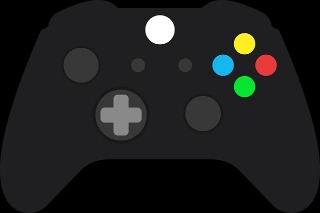티스토리 뷰
오늘은 여러분이 컴퓨터로 간단하게 이용하는 정보시간입니다. 국내외에서 인기있는 스트리밍서비스를 제공하는 유튜브는 최근 대세중에 대세라고하는데요. 여기저기 말도 많기는 하지만 인기를 말하면 논란이 없죠. 아무튼 요번엔 유튜브 동영상 다운로드 하는 방법을 알아보도록 하겠습니다..

인터넷 세상에서 유튜브 동영상 서비스는 현재 엄청난 인기를 자랑하고 있습니다. 일상생활에서도 중독이 되어 버릴정도로 빠르게 성장했는데요. 요즘에는 카카오티비와 네이버티비가 노력하고 있지만 후발주자라서 그 인기의 격차를 따라잡기 쉽진 않죠.
당연히 열심히 하다보면 언젠가는 모르지만 말이죠. 여담이기는하지만 카카오티비에 올릴 영상을 위해선 자신이 이전에 유튜브에 등록해둔 파일을 받아야 할수도 있는데요. 먼저 그러기 위해선 동영상 다운로드 하는 방법을 알아야 겠죠.

이시간에는 그 방법을 알아보기 전에 기억해두어야 하는것을 알려드리겠습니다. 당연히 여러분이 저작권을 가지고 있는 유튜브 동영상 다운로드야 큰 문제가 없겠지만 남이 올려둔 영상을 받는다는 것은 문제가 있겠죠. 당연히 법적인 문제도 있으니 주의하세요.
* 쉽게 프로그램을 이용한 유튜브 동영상 다운로드 하는 방법.
보통 우리가 안전하게 영상을 저장할 수 있는 방법은 뭐가 있을까 찾아봤습니다. 가장 편한것은 인터넷에서 사이트를 이용하는 것이지만 믿음을 부분에서는 잘 모르겠더군요. 그래서 컴터에 설치해서 쓰기 좋은게 별도의 프로그램을 이용하는것이죠.
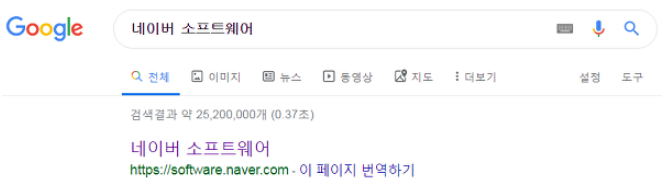
가장 좋은 안전한 사이트를 이용해서 설치파일을 구하는 것인데여. 네이버에서 운영하는 소프트웨어 통합 자료실 사이트에 들어가보면 편하게 유튜브 동영상 다운로드 툴을 찾을수 있습니다. 그럼 들어가서 함께 찾아보도록 하겟습니다.

보통 Naver Software 사이트에서는 다양한 부분에서 여러가지 타입의 프로그램을 확인해볼 수 있습니다. 문서작업을 할때 이용하는 것부터, 컴퓨터 최적화 프로그램, 채팅툴 등 그 종류는 많기도 한데요. 그중에서 우리가 원하는 유튜브 동영상 다운로드 하는 방법에 정답은 동영상 카테고리추천 입니다.

그래서 여러분이 유튜브에서 동영상 다운로드를 받으시려면 먼저 프로그램을 받아서 설치부터 해야 하겠죠. 두가지 방법을 이용할수 있는데요. 먼저 KM플레이어이고 다른건 1그램 플레이어라고 하는 툴입니다. 인기가 많으니 자료실에서찾아보세요.
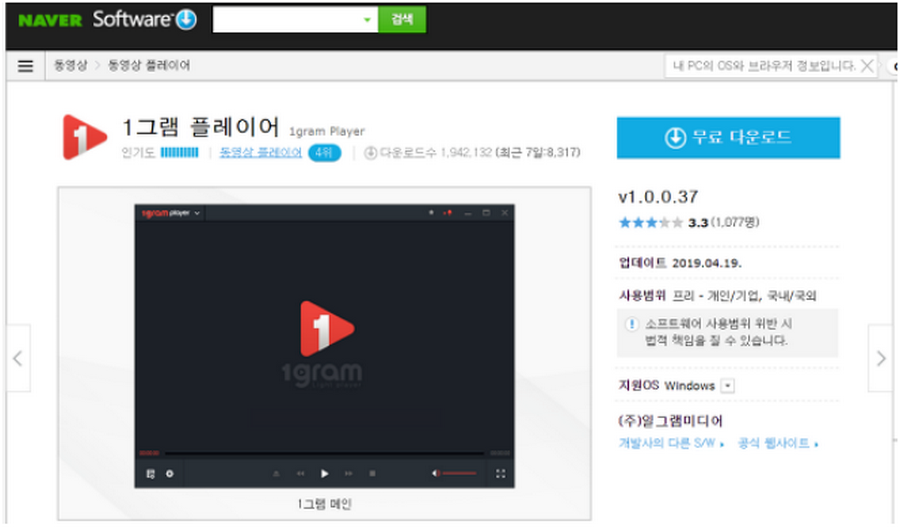
그럼 먼저 국내에서 유명한 1그램플레이어를 살펴보겠습니다. 이 도구가 출시된것이 2017년이었던것 같은데요. 이것은 처음에 광고없는 프로그램으로 갑작이 등장하고 인기를 얻어가기시작했습니다. 당시에 저사양 컴퓨터에서도 쓸수 있다고 했었죠.
그것 뿐만이 아니였습니다. 그떄 큰 사랑을 받엇던 이유중에 하나가 유튜브 동영상 다운로드 하는 방법으로 알려졌기때문이죠. 그래서 누구나 사용할수 있다고 소개되었구 이런 기능이 있는 미디어 재생툴이 없었던것으로 기억합니다.
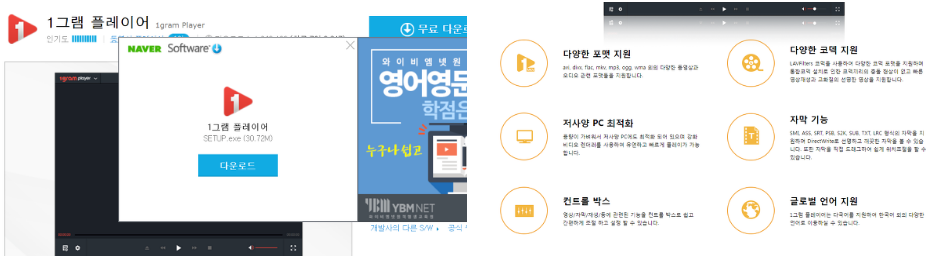
아까도 말씀드렸지만 기본 베이스는 동영상을 재생할때 사용할 수 있는 소프트웨어입니다. 공식 홈페이지 혹은 자료실에서 설치파일을 받을수 있습니다. 설치를 싫어하시는 분들은 무설치 포터블 버전을 공식사이트에서 확인해보시기 바랍니다 .그런데 포터블버전에도 유튜브 동영상 다운로드 받는 방법이 동일한지 확인해보지 않았습니다.

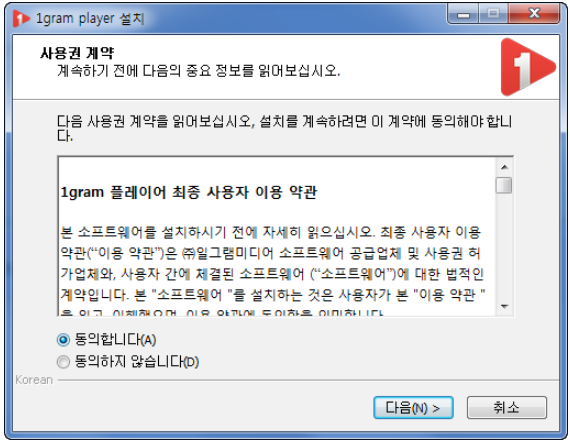
아무튼 오늘 유튜브 동영상 다운로드 하는 방법을 찾는 분들이라면 우선적으로 소프트웨어 다운 받으신 후 컴퓨터에 직접 설치를 진행해주시기 바랍니다. 당연히 인스톨을 해야 사용이 가능한데요. 프로그램을 깔때는 구성요소선택에서 항목을 살펴보셔야 합니다.

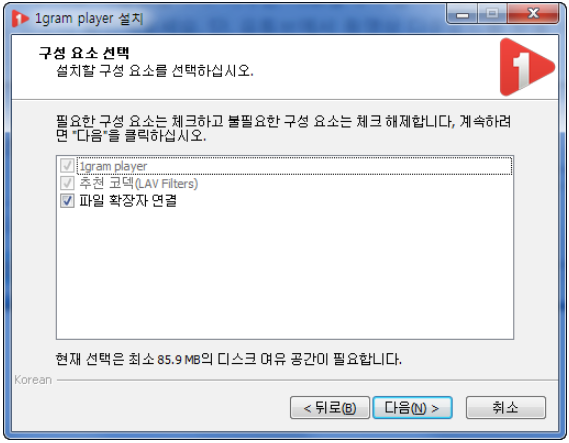
기본적으로 프로그램을 깔고난 다음부터 진행됩니다. 설치과정을 문제 없이 성공하셨다면 1그램플레이어를 바로 실행하시고 기다려주세요. 이제부터가 실행하시고 사용을 하면 됩니다. 시작해봅시다.

이제부터 진짜 유튜브 동영상 다운로드 하는 방법을 간략하게 나마 설명해 드리도록 하겠습니다. 먼저 프로그램을 실행하기고 왼쪽 하단부분 밑에 있는 메뉴를 선택하시면 재생목록이라는 것이 있습니다. 우리가 해야하는 시작은 거기서 부터이니 재생목록창을 아이콘을 통해서 열어주세요.
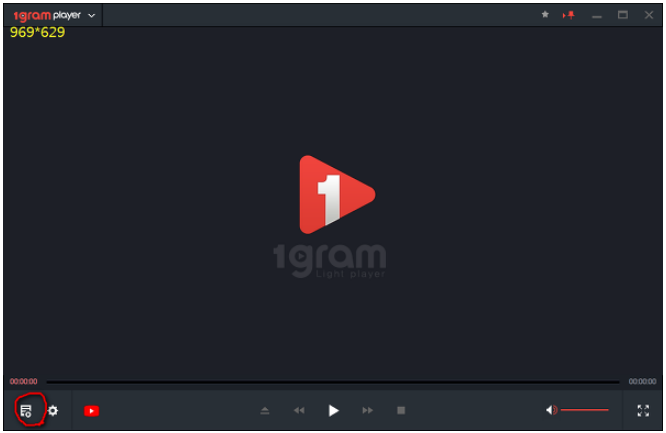
보통 새롭게 열린 창에서 왼쪽을 보게되시면 네트워크 -> Youtube라는 메뉴가 있습니다. 그 메뉴를 선택하시고 원하는 영상을 검색을 통해서 먼저 찾아주세요. 검색을 해보시면 바로 유튜브 섬네일 요약사진이 나옵니다. 그럼 해당 이미지에 마우스를 가져가보시고 숨겨진 버튼을 찾아주시기만 하면 됩니다.


보통 이 아이콘들은 동영상 다운로드 하는 방법과 mp3를 추출 하는 방법인데요. 클릭만으로도 사용이 가능합니다. 기능을 클릭하시게 되면 화면에 새로운 창이 열립니다. 내용은 저작권자가 다운로드를 허용한 동영상만 받아야 한다는 경고이죠.


처음 프로그래므을 사용하시는 것이라면 ffmpeg라는것이 필요하다고 메시지 창이 열립니다. 당연히 예를 선택해서 프로그램을 받야주세요. 실제로 요녀석이 유튜브 동영상 다운로드 하는 방법에서 핵심입니다. 이후에 창이 하나 더 등장합니다.

열린 창을 보시면 기본적인 저장 확장자나 품질을 선택해보실 수 있습니다. 원하는 저장 위치를 지정하시고 받아주시기 바랍니다. 여기까지는 누구나 쉽게 진행할 수 있습니다만 유튜브 동영상 다운로드가 완료되기까지 창을 닫지 마시고 기다려주세요.

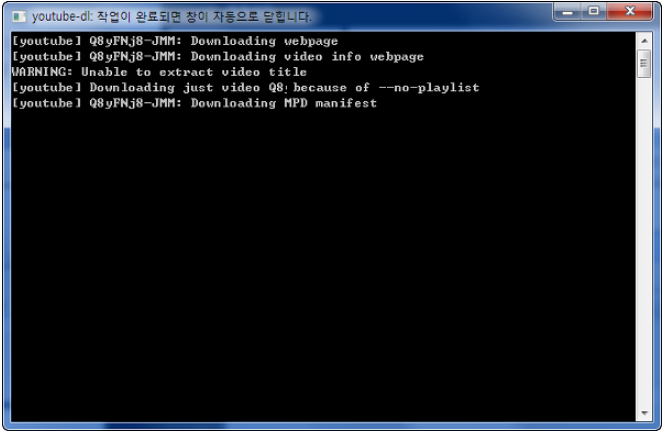
큰 문제가 없다면 잠시만 기다리시면 여러분이 원하는 유튜브의 동영상을 다운로드 받을수 있습니다. 파일의 용량에 따라서 진행 시간은 좀더 소요될수도 있습니다. 그럴때는 당황하지 마시고 기다려주시면 되죠. 다른 툴을 찾으신다면 km플레이어를 받아서 사용하시면 됩니다.

이것도 아까 우리가 들어갔던 자료실에서 km플레이어를 검색하시고 받으실 수 있습니다. 당연한 이야기 이기는 하지만 공식 사이트에서도 받을수 있는데요. 64BIT나 32biㅅ의 프로그램을 즉시 받을 수 있습니다.

그럼 유튜브 동영상 다운로드 하는 방법도 알아봅시다. 이것도 동일합니다. 저장한 설치파일을 이용해서 설치를 진행하시기 바랍니다. 그렇게 오래 걸리지도 않고 인스톨 과정도 아까와 크게 다를게 없으니 제가 진행한것을 슬쩍 참고해주세요.


굳이 설명이 필요할까 싶기는 하지만 아무튼 처음 등장하는 부분에서는 기본적인 인스톨 진행할때 사용될 언어를 지정하시고 다음 사용권계약부분도 동의를 선택해주셔야지만 설치를 하실 수 있습니다. 다음 과정에서는 구성요소 선택이 있습니다.
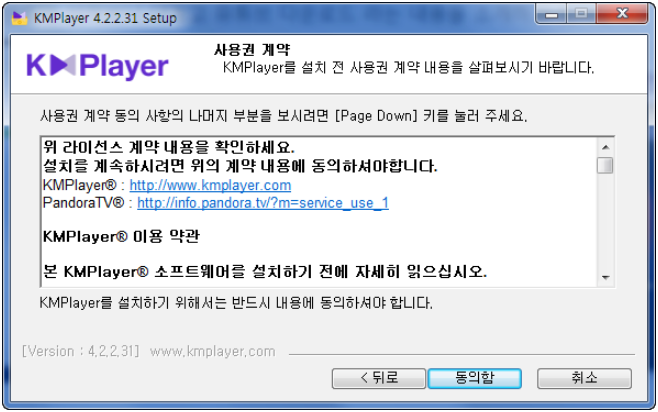
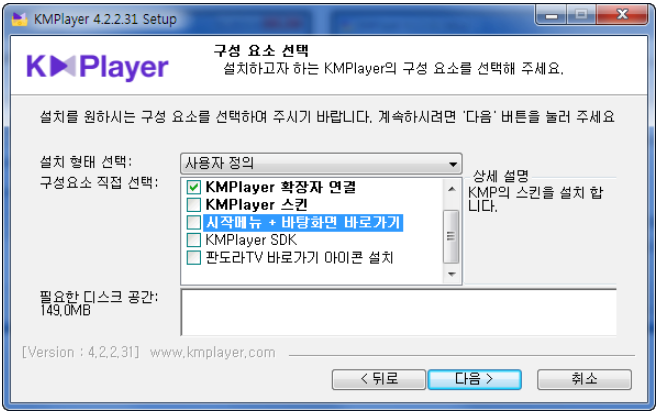
무엇을 설치하시던지 꼭 구성요소는 무엇이 있는지를 확인해보시고 이용해주시기 바랍니다. 여기에서 판도라 tv 바로가기라는 부분이 있더군요. 당연히 아이콘설치가 필요없다면 체크표시를 제외해주시기 바랍니다.

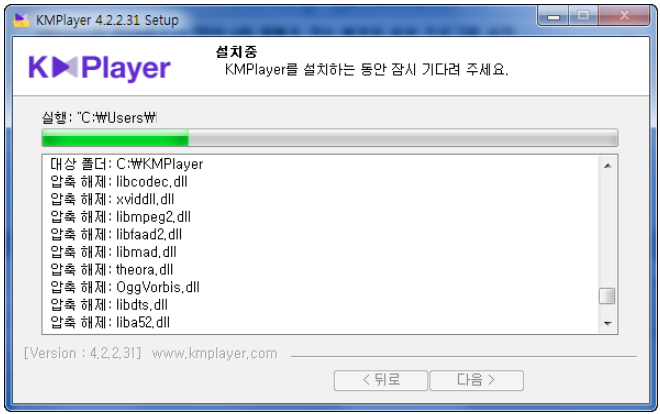
설치 폴더를 변경하시고 설치를 눌러주시면 알아서 인스톨이 진행됩니다. 이후에 마이크로소프트재배포패키지가 설치가 필요할수도 있으니 잘보시기바랍니다. 잠시 지나면 프로그램 설치가 완료 되고 다음 하단에서 마침을 눌러서 종료하시기만 하면 됩니다. 그럼 이어서 km플레이어로 유튜브 동영상 다운로드 하는 방법을 알아보도록 합시다.
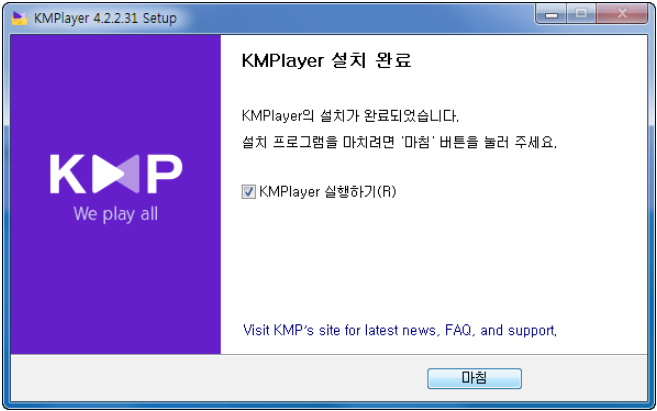
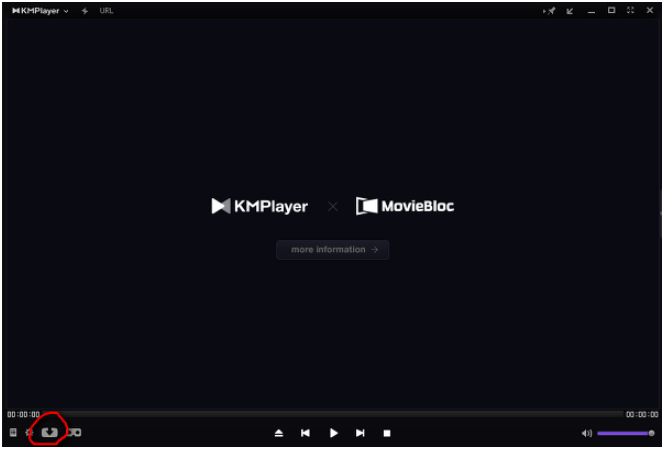
이툴에서 다운로드 하는 방법은 생각하는 것보다는 아주 간단합니다. 먼저 실행된 km플레이어를 살펴보시면 아까랑 동일하게 왼쪽 아랫쪽에 있는 파일받기 아이콘이 보일꺼에요. 이것을 눌러보시묜 화면에 창이 하나 열리게 됩니다. 그곳에유튜브 영상 URL을 넣어야합니다


아까랑 동일하게 본인이 원하는 유튜브 동영상 URL을 찾아서 넣어주시고 원하는 동영상 포맷이나 크기등을 선택하시고 다운로드 진행하시기 바랍니다/ 오늘은 이렇게 유튜브 동영상 다운로드 하는 방법에 관하여 간단하게 안내해드렸습니다.